
Cómo comprimir un video para subirlo a YouTube [Herramientas en línea y fuera de línea]

¿Estás buscando un compresor de video de YouTube enfocado? Este artículo explicará los diferentes métodos para comprimir videos para YouTube, asegurando una transmisión fluida para sus espectadores.
YouTube, una plataforma líder para compartir videos, permite a los usuarios cargar, compartir y ver una variedad de contenido de video. Sin embargo, el tamaño de los archivos de video a menudo representa un desafío. Para una experiencia de visualización óptima en YouTube, el tamaño recomendado para un video estándar es de 1080p o 1280x720 píxeles.
Si vas a subir un vídeo, el límite máximo de tamaño de archivo de YouTube es de 256 GB o 12 horas, que es menos. Si bien es poco probable que cargue videos grandes en extensiones de tamaño tan grandes, aún necesita una herramienta de compresión de video de YouTube para que los tamaños de sus videos sean manejables.
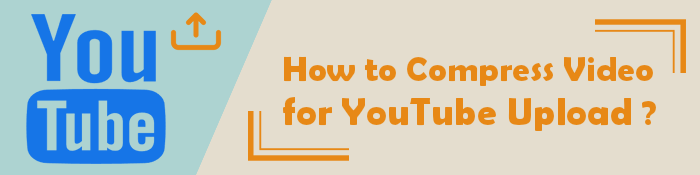
Crear un video de alta calidad es solo el primer paso. El siguiente reto es subirlo a YouTube. Los archivos de vídeo de gran tamaño pueden tardar mucho en cargarse y provocar almacenamiento en búfer durante la reproducción.
La compresión de videos puede ayudar a reducir el uso de ancho de banda, acelerar el proceso de carga y proporcionar una transmisión más fluida para los espectadores. La clave es comprimir el video sin comprometer su calidad.
Existen numerosas herramientas disponibles para comprimir videos para YouTube. Estos son los principales métodos fuera de línea:
Video Converter Ultimate lleva la compresión de video de YouTube a un nivel superior. También es un compresor de audio de YouTube confiable que puede convertir y comprimir archivos de audio y video en múltiples formatos.
Video Converter Ultimate puede ayudarlo a comprimir archivos de video de YouTube rápidamente sin perder calidad de video. Está disponible como un software descargable disponible de forma gratuita, pero con la opción de acceder a funciones premium más mejoradas.
Características de Video Converter Ultimate
Aquí hay una guía general sobre cómo usar Video Converter Ultimate para comprimir un video antes de subirlo a YouTube.
01Descargue, instale y ejecute Video Converter Ultimate en su dispositivo.
02Pulsa el botón Caja de herramientas en el menú superior y, a continuación, elige Compresor de vídeo. Haga clic en Agregar archivo o en la sección de colocación de archivos rectangulares para agregar videos de YouTube para comprimirlos.

03Accede a la ventana Compresor de vídeo para editar el nombre, la resolución, la tasa de bits, el formato de salida y el tamaño del archivo. Haz clic en Vista previa para comprobar el vídeo antes de comprimirlo. Una vez que esté satisfecho con la configuración, haga clic en Comprimir para comprimir su video de YouTube.

Video Converter Ultimate comprime los videos de manera significativa, lo que lo convierte en la mejor herramienta para omitir el tamaño máximo de archivo de YouTube.
VLC Media Player es un reproductor multimedia popular y versátil que también puede convertir videos a formatos de menor tamaño. Está disponible para usuarios de Mac, Windowsy Linux.
Como reproductor multimedia gratuito, de código abierto y multiplataforma, VLC es una de las herramientas de compresión de video de YouTube más utilizadas para superar el tamaño máximo de archivo de YouTube.
A continuación, te explicamos cómo comprimir un vídeo para YouTube con VLC:
Paso 1: Descargue, instale e inicie VLC Media Player en su computadora. Haga clic en Medios y, a continuación, en Convertir/Guardar.

Paso 2: Haz clic en Añadir para seleccionar tu archivo de vídeo. Haga clic en Convertir/Guardar para que aparezcan las opciones de conversión.
Paso 3: Selecciona la opción de conversión que prefieras. Haz clic en Guardar, selecciona la carpeta de destino y, a continuación, haz clic en Iniciar para comprimir el vídeo para YouTube.

Las capacidades y características mejoradas de VLC facilitan la compresión de videos para YouTube sin perder calidad. Aunque no es tan rápido como Video Converter Ultimate, VLC garantiza un proceso de compresión relativamente bueno.
Lea también:
¿Cómo comprimir un video en Android? 6 formas rápidas que no te puedes perder
¿Cómo comprimir un video en iPhone? Resuelto de 7 maneras efectivas
Estos son algunos de los mejores compresores de video en línea:
Clideo es una herramienta en línea que puede comprimir videos de forma rápida y segura. ¿Tienes videos grandes que superan el tamaño máximo de archivo de YouTube? Según su sitio web, Clideo puede comprimir videos de YouTube, Instagram, Facebook y correo electrónico sin perder la calidad del archivo.
Tiene una interfaz fácil de usar, lo que lo convierte en un compresor de video de YouTube en línea fácil de usar. También puede usar la aplicación de compresión de video Clideo para comprimir videos para YouTube en su iPhone.
A continuación te explicamos cómo comprimir un vídeo para YouTube sin perder calidad con Clideo.
Paso 1: Ve al sitio web oficial de Clideo y haz clic en el botón Elegir archivo para agregar un video. La herramienta cargará y comenzará a comprimir el video automáticamente.

Paso 2: Haz clic en el botón Descargar para guardar el video en tu dispositivo o descargarlo en Google Drive o Dropbox.

VideoSmaller es una herramienta gratuita de compresión de video que le permite reducir el tamaño de los archivos de video en línea. Es un compresor de video de YouTube basado en la web que admite múltiples formatos de archivo de video.
También le permite cargar archivos de video de hasta 500 MB, lo que lo hace menos ideal para videos grandes de YouTube. VideoSmaller puede comprimir videos 4K para YouTube y otras plataformas. Una de las mejores características de VideoSmaller es eliminar los archivos cargados después de unas horas una vez que los haya comprimido.
A continuación te explicamos cómo comprimir un vídeo para YouTube utilizando VideoSmaller.
Paso 1: Inicia VideoSmaller en cualquier navegador web.
Paso 2: Haz clic en Examinar para añadir el archivo de YouTube que deseas comprimir. Establezca el ancho de video preferido y haga clic en Cargar video.

Paso 3: Haz clic en el enlace Descargar archivo para acceder al archivo comprimido de YouTube en tu computadora.
Compress2Go es un compresor de archivos gratuito en línea que puede comprimir imágenes, documentos y videos. Compress2Go también puede ayudarte a crear archivos comprimidos y archivos zip.
Está basado en la web, lo que significa que no tiene que descargar un software de compresión externo para comprimir videos para YouTube. Sin embargo, dado que está basado en la web, esto también significa que no puede acceder a la función y las funcionalidades de compresión a menos que tenga una conexión a Internet activa.
A continuación te explicamos cómo comprimir un vídeo para YouTube utilizando Compress2Go.
Paso 1: Inicia Compress2Go en cualquier navegador web de tu ordenador.
Paso 2: Haz clic en Elegir archivo o en la sección desplegable para agregar el video de YouTube desde tu computadora, Dropbox o Google Drive.

Paso 3: Establece el tamaño de archivo preferido. Haz clic en INICIAR para empezar a comprimir el vídeo. Haga clic en Descargar para guardar el archivo comprimido. El video comprimido también puede comenzar a descargarse automáticamente.
FreeConvert también es una herramienta confiable en línea para ayudarlo a omitir el tamaño máximo del archivo de YouTube al cargarlo. Le permite comprimir videos en línea de forma gratuita sin comprometer la calidad del archivo.
A diferencia de algunos compresores de video en línea, FreeConvert le permite un límite de carga considerable de 1 GB. Esto solo puede suponer un reto si estás comprimiendo vídeos más grandes.
Sin embargo, otras características confiables que equilibran las capacidades limitadas de FreeConvert incluyen:
A continuación te explicamos cómo comprimir vídeos para YouTube utilizando FreeConvert.
Paso 1: Abre la página de compresores en línea de FreeConvert.
Paso 2: Haz clic en Elegir archivos para añadir vídeos de YouTube para comprimirlos.

Paso 3: Haz clic en el icono de engranaje de configuración para establecer el tamaño y la calidad del video. Haga clic en Aplicar configuración para guardar la configuración , luego presione el botón Comprimir ahora para comprimir su video.
VideoCandy es un compresor de video de YouTube alternativo disponible en línea y un editor de video en línea gratuito. Puede usar VideoCandy para comprimir videos y realizar otras funciones de edición de video como:
Su sencilla interfaz de usuario facilita la compresión de vídeos para YouTube. A continuación te explicamos cómo comprimir vídeos de YouTube con VideoCandy.
Paso 1: Busque el sitio web de VideoCandy en su navegador web. Elija Comprimir vídeo en la página Herramientas .
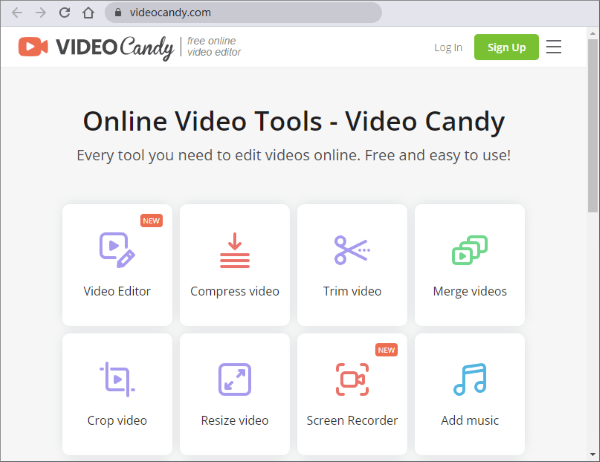
Paso 2: Haz clic en AÑADIR ARCHIVO para añadir tus vídeos de YouTube para comprimirlos.
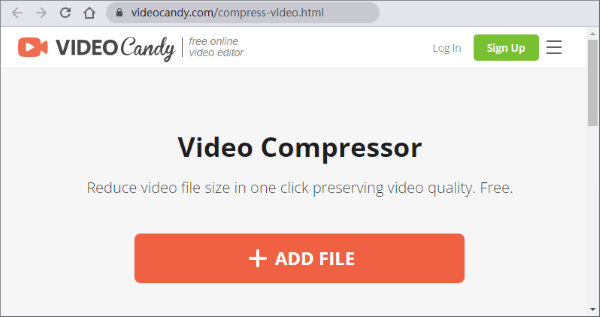
Paso 3: Haz clic en Descargar archivo para guardar el archivo comprimido en tu dispositivo.
Aunque es gratis, Video Candy tiene un plan premium con características y funcionalidades mejoradas para ayudarlo a editar, mejorar y comprimir sus videos de YouTube mejor y más rápido.
Más guías útiles:
¿Qué hace la compresión de un archivo? ¿Cómo comprimir un archivo de video?
Guía completa: cómo reducir el tamaño del archivo sin perder calidad
Sí. Google recomienda comprimir videos de más de 256 GB antes de subirlos a YouTube. Esto reduce el tamaño del archivo de video mientras mantiene alta la calidad del video.
Sí, puedes subir vídeos comprimidos a YouTube. Los videos comprimidos tienen tamaños de archivo más pequeños, lo que significa tiempos de carga más rápidos, menos consumo de ancho de banda y menores costos de almacenamiento. También se reproducen de forma más fluida, con menos almacenamiento en búfer y menos interrupciones.
Al comprimir videos para YouTube, es importante utilizar herramientas de compresión de alta calidad. Un compresor de video de YouTube dedicado puede ayudarlo a evitar la molestia de buscar diferentes funciones de compresión entre múltiples opciones.
Puede comprimir videos para YouTube en línea usando herramientas como Clideo, FreeConvert, Compress2Go, etc. Estos compresores de video de YouTube en línea no requieren que descargues software o programas de terceros. Sin embargo, pueden estar limitados en cuanto a las características y el mantenimiento de la calidad de los datos después de la compresión.
Una herramienta de compresión dedicada y completa como Video Converter Ultimate maneja la compresión de videos de YouTube como un profesional. Video Converter Ultimate también funciona como un compresor de audio de YouTube, ya que es compatible con múltiples formatos de video y audio.
Estas herramientas ofrecen resultados de calidad y admiten una variedad de formatos de archivo. Recuerde tener en cuenta la compatibilidad y la compatibilidad con el formato de archivo al elegir una herramienta. Descargue Video Converter Ultimate para comprimir videos de YouTube y omitir el tamaño máximo de archivo para YouTube ahora.
Artículos relacionados:
11 formas de convertir un archivo DAT a MP4 sin perder la calidad del archivo
Cómo convertir MOV a MP3 gratis [8 formas fuera de línea y en línea]
Convierta VOB a MP4 con solo unos pocos clics [Consejos y trucos de expertos]
Desbloquea la mejor experiencia de sonido: descubre el mejor convertidor de MP3 para Mac
Convierta M4V a MP4 en 6 métodos fáciles en línea y fuera de línea [Hot]
Windows Conversión simplificada: Cómo convertir MP4 a MP3 en Windows

 Consejos de video y audio
Consejos de video y audio
 Cómo comprimir un video para subirlo a YouTube [Herramientas en línea y fuera de línea]
Cómo comprimir un video para subirlo a YouTube [Herramientas en línea y fuera de línea]